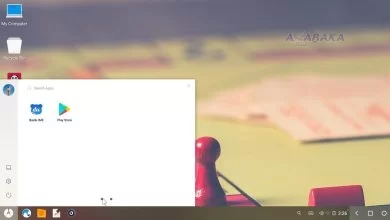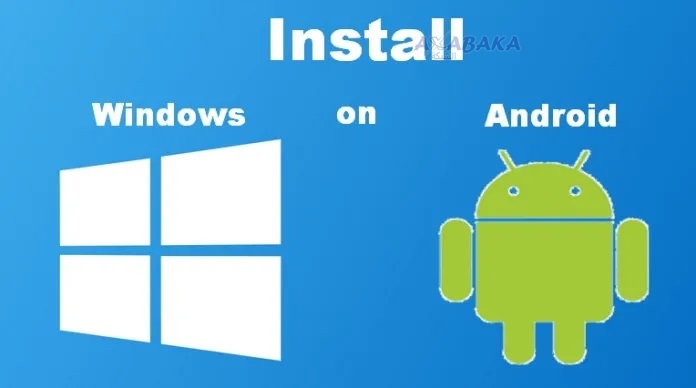
سنتحدث عن كيفية فتح ويندوز على أجهزة أندرويد اللوحية، فعلى الرغم من وجود بعض الأجهزة اللوحية التي تعمل بنظام ويندوز 11 والتي يمكنك شراؤها، إلا أن هناك المزيد من الأجهزة اللوحية التي تعمل بنظام اندرويد، ويمكنك حتى استخدام لوحة مفاتيح بلوتوث للعمل عليها مثل سطح مكتب ويندوز أو جهاز لوحي.
ولكن ماذا لو أردت فتح ويندوز على أجهزة أندرويد اللوحية أو بمعنى آخر الأجهزة التي تعمل بنظام اندرويد، لسوء الحظ، لا توجد طريقة لتثبيت نظام التشغيل ويندوز على أجهزة اندرويد اللوحية بسبب الاختلاف في الأجهزة والوصول المحدود إلى أداة تحميل التشغيل، ومع ذلك، إذا كنت عازماً، فإن سطح المكتب عن بعد سيقربك من التجربة الحقيقية.
لا يمكنك تثبيت ويندوز على جهاز لوحي يعمل بنظام اندرويد بتطبيقات رسمية، ولكن يمكنك استخدام تطبيقات سطح المكتب البعيد مثل سطح المكتب البعيد من كروم فإذا كان لديك كمبيوتر شخصي احتياطي يعمل بنظام ويندوز.
بدلاً من ذلك، يمكنك الاشتراك في جهاز ظاهري يعمل بنظام ويندوز على السحابة مثل جهاز كمبيوتر بعيد من الدرايف، كما تتوفر تطبيقات لكليهما، مما يتيح لك بشكل أساسي استخدام سطح مكتب ويندوز على جهاز اندرويد اللوحي.
اقرأ أيضاً: أفضل برنامج لقراءة الكتب الإلكترونية لأجهزة أيفون
استخدام سطح المكتب البعيد من كروم
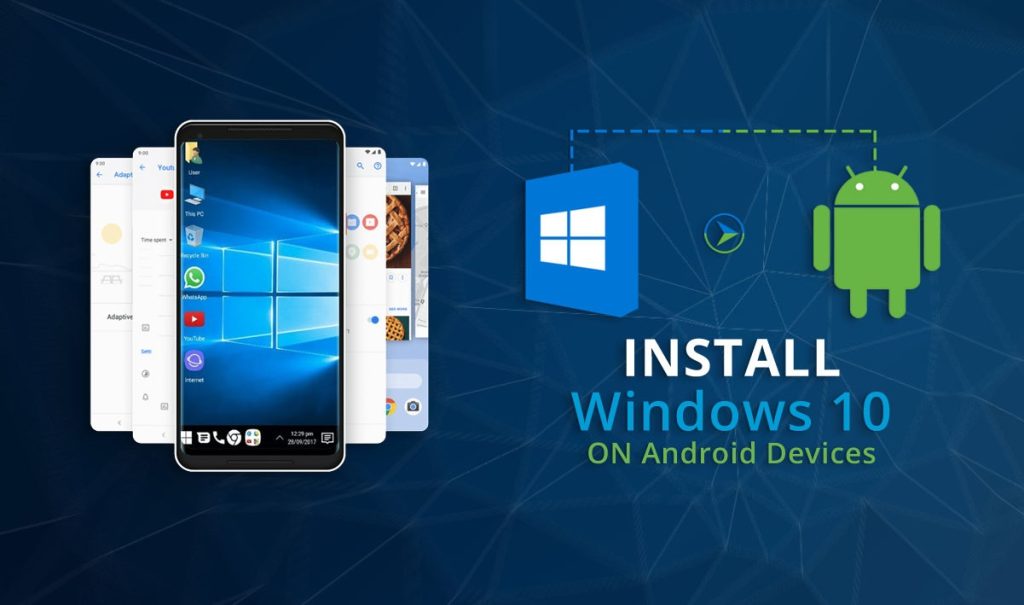
لاستخدام سطح المكتب البعيد من كروم، ستحتاج أولاً إلى جهاز كمبيوتر شخصي يعمل بنظام التشغيل ويندوز للتحكم عن بُعد من جهاز اندرويد اللوحي.
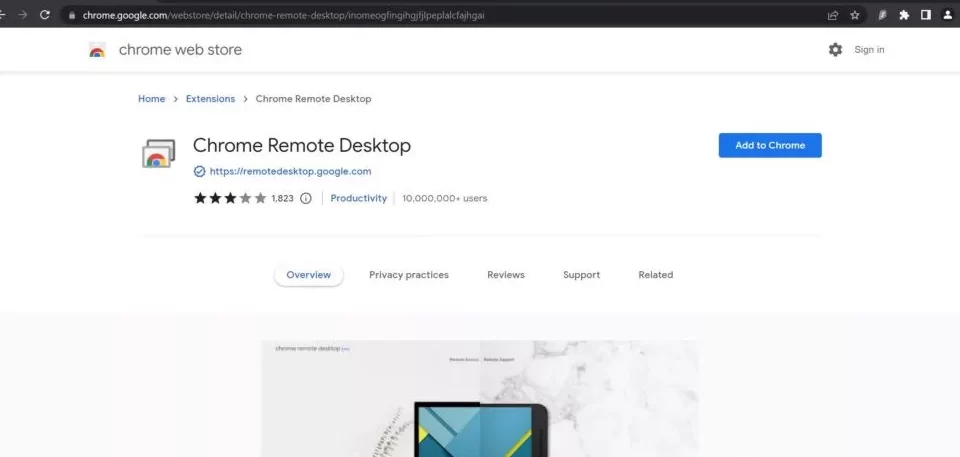
بعد ذلك، تأكد من تثبيت جوجل كروم على جهاز الكمبيوتر ، ثم افتح جوجل كروم على جهاز الكمبيوتر الشخصي الذي يعمل بنظام ويندوز وتوجه إلى مخزن ويب من كروم، ثم ابحث عن سطح المكتب البعيد من كروم، وانقر فوقه لفتح الصفحة.
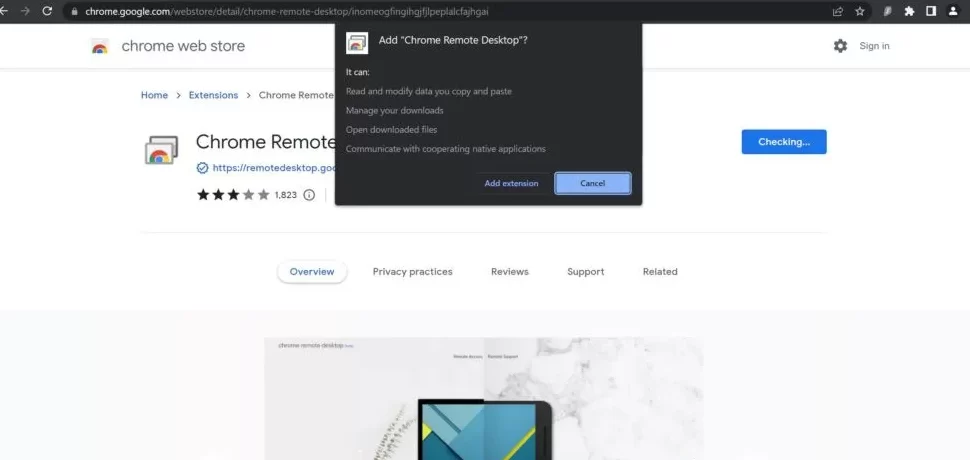
انقر فوق الزر إضافة إلى كروم، ثم انقر فوق إضافة ملحق عندما ينبثق التأكيد، وبعد ذلك، افتح سطح المكتب البعيد من كروم بالنقر فوق شعار الامتداد من قائمة ملحقات كروم.
ثم انقر فوق الدخول البعيد الوصول عن بُعد في جزء التنقل الأيمن، وانقر فوق الزر تشغيل ضمن إعداد الوصول عن بُعد، ثم أدخل اسماً لجهاز الكمبيوتر ، وانقر فوق التالي.
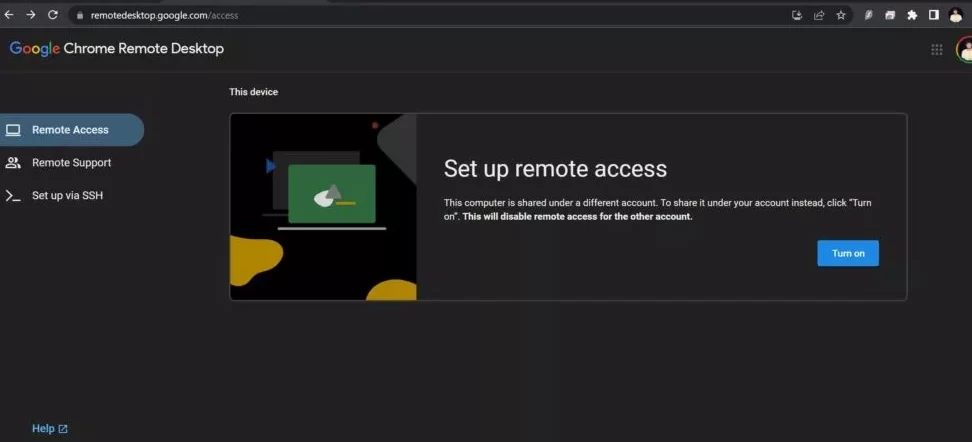
أدخل رمز PIN لتأمين الوصول إلى جهاز الكمبيوتر ،
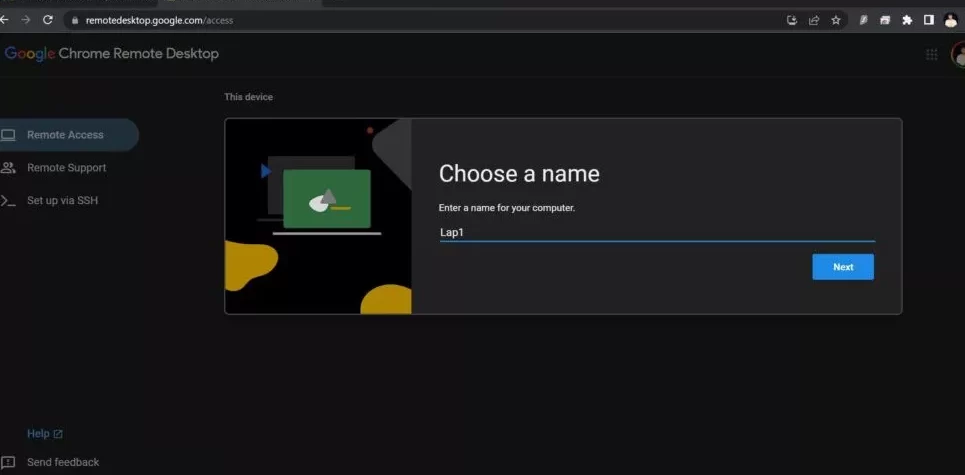
وانقر فوق ابدأ،
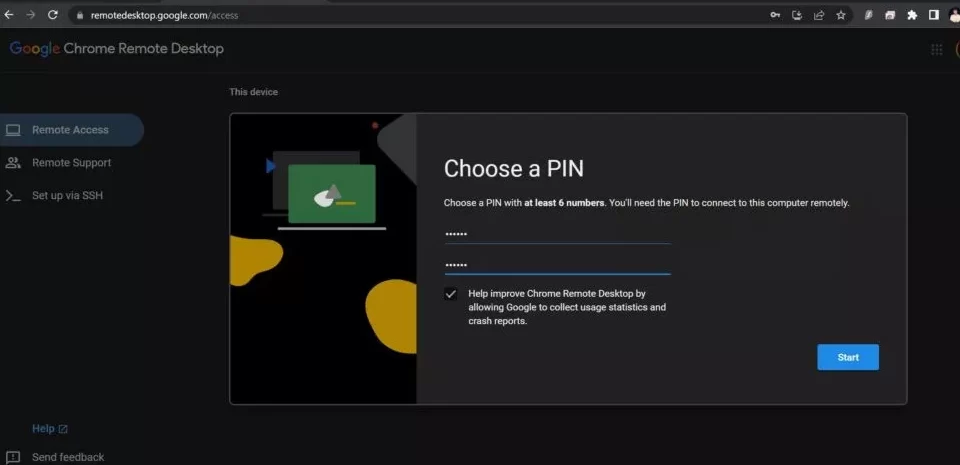
وتأكد من تذكر رقم التعريف الشخصي هذا، ولكن، إذا طلب ويندوز أي إذن مسؤول، فقم بالسماح له.
اقرأ أيضاً: شرح كيفية ترجمة الصور من جوجل للهاتف والكمبيوتر
وبعد ذلك، على جهازك اللوحي الذي يعمل بنظام اندرويد، قم بتنزيل تطبيق سطح المكتب البعيد من كروم وتثبيته، ثم تأكد من أنك تستخدم نفس حساب جوجل على جهازك اللوحي الذي تستخدمه على جهاز الكمبيوتر الشخصي الذي يعمل بنظام ويندوز، وتحديداً الحساب الموجود في نافذة كروم حيث قمت بتثبيت الإضافة.
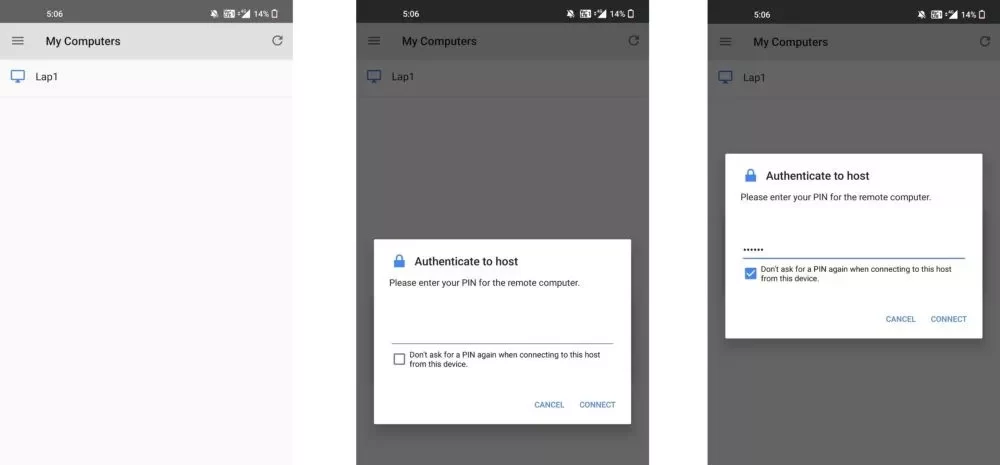
ثم افتح التطبيق على جهازك اللوحي وحدد حساب جوجل المحدد إذا طُلب منك ذلك، وعلى الشاشة الرئيسية للتطبيق، ستجد جهاز الكمبيوتر مزوداً بالدعم عن بُعد مدرجاً بالاسم الذي أعطيته له سابقاً.
ثم انقر فوقه وأدخل رقم التعريف الشخصي الذي قمت بتعيينه مسبقاً عندما يُطلب منك ذلك، ثم حدد المربع بجوار لا تطلب رقم التعريف الشخصي مرة أخرى … إذا لزم الأمر، وانقر على اتصال.
كذلك، سيتصل جهازك اللوحي الذي يعمل بنظام اندرويد بجهاز الكمبيوتر الشخصي الذي يعمل بنظام ويندوز، مما يتيح لك استخدام ويندوز على جهاز اندرويد اللوحي.
اقرأ أيضاً: كيفية تصوير شاشة السناب بدون علم المستخدم بالتفصيل
تشغيل ويندوز عبر السحابة
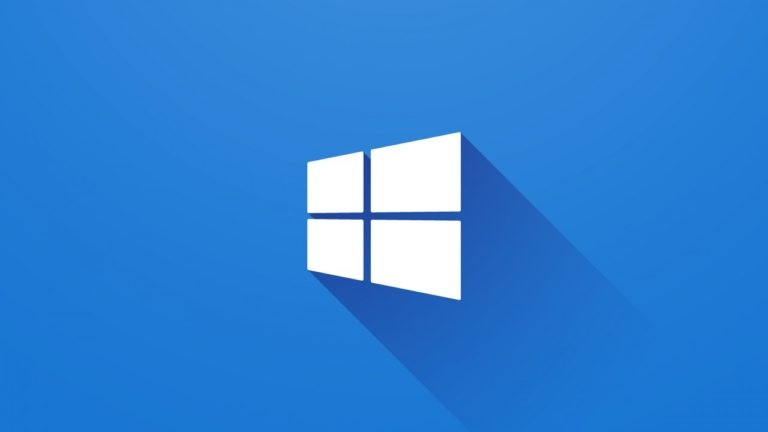
نظراً لأنه لا يمكن تثبيت ويندوز على جهاز لوحي يعمل بنظام اندرويد، فإن ثاني أفضل رهان لك هو تشغيل مثيل بعيد.
بينما تستعير الطريقة المذكورة أعلاه نظام ويندوز احتياطياً لديك، فإن الخيار الآخر الذي لديك هو التسجيل في خدمة الجهاز الظاهري السحابي لويندوز واستخدام التطبيق الرسمي للخدمة على جهاز ويندوز اللوحي للوصول إليها.
يتم دفع هذه الخدمات ولكن يمكنك الحصول على بعضها مقابل أسعار سنوية منخفضة، وطالما أن لديك اتصالاً سريعاً بالإنترنت، على الرغم من ذلك، ستبدو التجربة وكأنها تثبيت ويندوز علة أجهزة أندرويد اللوحية الأصلي بشكل أو بآخر.
اقرأ أيضا: تفريغ الصور عبر الإنترنت: افضل الأدوات لـ إزالة خلفية الصور بسهولة